Riepilogo AI verificato ◀▼
Collega la tua organizzazione Salesforce per accedere ai dati dei clienti e ai ticket su entrambe le piattaforme. Questa integrazione consente ai team commerciali di visualizzare i ticket di assistenza in tempo reale e agli agenti dell’assistenza di accedere ai dati CRM durante la gestione dei ticket. Configura funzioni come le viste dei ticket e la sincronizzazione dei dati per migliorare le interazioni con i clienti. Verifica di avere le autorizzazioni da amministratore e le impostazioni di sessione corrette per garantire un’installazione e un utilizzo senza intoppi.
L'integrazione Zendesk per Salesforce offre una connessione fluida tra la tua organizzazione Salesforce e la tua istanza Zendesk, permettendo ai team di vendita e supporto di accedere a ticket e dati dei clienti direttamente dalle rispettive applicazioni.
L’integrazione fornisce una visione completa degli account dei clienti, eliminando la necessità di cambiare sistema o riconciliare i dati. Ad esempio, i rappresentanti commerciali possono accedere ai ticket di assistenza in tempo reale in Salesforce, migliorando le strategie di contatto. Allo stesso modo, gli agenti dell'assistenza possono visualizzare i dati essenziali dei clienti da Salesforce mentre gestiscono i ticket in Zendesk, garantendo una comprensione completa delle esigenze dei clienti.
Per usare l’integrazione, collega prima la tua organizzazione Salesforce a Zendesk, come descritto in questo articolo. Quindi, configura l'integrazione in base a come vuoi usarla.
Guarda il video qui sotto per ulteriori informazioni su come collegare e usare l’integrazione Zendesk per Salesforce.
Integrazione Salesforce: ottieni una visione unificata di vendite e assistenza (3:59)
Argomenti correlati:
Informazioni sui diversi modi di usare l’integrazione
Una volta collegata l’organizzazione Salesforce a Zendesk, l’integrazione richiederà una configurazione aggiuntiva, a seconda di come prevedi di usarla.
Condividi i dati Zendesk con i team commerciali in Salesforce
Fornire ai rappresentanti commerciali l’accesso ai dati Zendesk può migliorare notevolmente le interazioni con i clienti. Valuta la possibilità di configurare le seguenti funzioni:
- Crea una vista ticket in Salesforce per consentire ai rappresentanti commerciali di accedere ai ticket in tempo reale dalle pagine degli account, dei contatti e dei clienti potenziali Salesforce. Consulta Configurazione della vista ticket in Salesforce.
- Sincronizza i dati dei ticket Zendesk con i campi dei casi in Salesforce per abilitare report completi e workflow personalizzati in Salesforce. Consulta Configurazione della sincronizzazione dei ticket da Zendesk a Salesforce.
Fornisci ai team di assistenza i dati CRM
Consenti agli agenti del servizio clienti di accedere ai dati CRM essenziali durante la gestione dei ticket in Zendesk. Valuta la possibilità di configurare le seguenti funzioni:
- Sincronizza i dati Salesforce con Zendesk Support. aggiorna automaticamente gli utenti e le organizzazioni Zendesk con i dati Salesforce pertinenti, consentendo trigger e azioni basate su questi dati. Vedi Configurazione della sincronizzazione dei dati da Salesforce a Zendesk.
- Attiva e configura l’app Salesforce per Zendesk Support. L’app consente agli agenti di vedere le informazioni sui clienti di Salesforce direttamente nella barra laterale di un ticket Zendesk Support esistente.
Considerazioni
- L’integrazione Zendesk per Salesforce è disponibile se usi una delle edizioni Salesforce seguenti: Performance, Unlimited, Enterprise, Developer Edition (o altre edizioni con diritti API Salesforce, come Professional con il componente aggiuntivo API).
- l’integrazione è compatibile con Salesforce Lightning e Classic, Tuttavia, questo articolo fornisce istruzioni solo per Lightning, l’interfaccia più recente consigliata da Salesforce.
- Devi essere un amministratore Zendesk Support e un amministratore Salesforce per configurare l’integrazione. Se non puoi usare il profilo di amministratore di sistema in Salesforce, un utente che dispone delle autorizzazioni necessarie per il profilo può collegare l'integrazione. Non puoi usare un utente Salesforce solo per API per collegare l’integrazione.
- se il ruolo dell’amministratore Zendesk che ha connesso l’integrazione viene declassato, l’integrazione cesserà di funzionare. L’integrazione dovrà essere disconnessa e quindi riconnessa nel Centro amministrativo da un altro amministratore Zendesk.
- Prima di collegare inizialmente l’integrazione, l’impostazione Proof Key for Code Exchange (PKCE) deve essere disabilitata nelle impostazioni Salesforce OAuth e OpenID Connect. In seguito alla connessione dell’integrazione, l’impostazione PKCE deve rimanere disattivata. Se riabiliti l’impostazione, l’integrazione avrà esito negativo in futuro perché la connessione non verrà aggiornata.
- Le autorizzazioni per la visualizzazione dei ticket nella vista ticket si basano sulle autorizzazioni dell’utente amministratore che ha inizialmente collegato l’integrazione. Le autorizzazioni per la creazione e la modifica dei ticket nella vista ticket si basano sulle autorizzazioni dell’agente Zendesk collegato.
Collegamento dell’organizzazione Salesforce
Il collegamento di un’organizzazione Salesforce a Zendesk prevede due passaggi:
Controllo delle impostazioni della sessione Salesforce
L'integrazione richiede che le impostazioni della sessione di Salesforce non siano vincolate a un indirizzo IP. Se le impostazioni della sessione rimangono bloccate, l’integrazione verrà disconnessa alla scadenza della sessione.
Per rimuovere il vincolo dell'indirizzo IP dalle sessioni di Salesforce
- Accedi alla tua organizzazione Salesforce.
- Fai clic sull’icona dell'ingranaggio (
 ) nel riquadro in alto a destra, quindi fai clic su Imposta.
) nel riquadro in alto a destra, quindi fai clic su Imposta. - Nel riquadro di navigazione a sinistra, in IMPOSTAZIONI > Sicurezza, seleziona Impostazioni di sessione.
- Deseleziona la casella di spunta Vincola le sessioni all’indirizzo IP da cui sono originate.

Collegamento di Salesforce a Zendesk
Configura l’integrazione nel Centro amministrativo. Prima testa l’integrazione negli ambienti sandbox di Zendesk e Salesforce.
- Se intendi utilizzare l'app Salesforce per Zendesk Support, collegare più organizzazioni Salesforce a un'istanza di Zendesk permette agli agenti di visualizzare i dati di Salesforce per tutte le tue organizzazioni nel pannello laterale di un ticket.
- Quando una vista ticket Zendesk viene aggiunta alle pagine Salesforce, i rappresentanti commerciali possono visualizzare i ticket per tutti gli account Zendesk collegati all'organizzazione.
Per collegare Salesforce a Zendesk
- Nel Centro amministrativo, fai clic su
 App e integrazioni nella barra laterale, quindi seleziona Integrazioni > Integrazioni.
App e integrazioni nella barra laterale, quindi seleziona Integrazioni > Integrazioni. - Nella pagina Integrazioni, fai clic su Salesforce.
- Se le connessioni sono già configurate, vengono visualizzate nell’elenco delle connessioni. Per aggiungere un'altra connessione, fai clic su Aggiungi connessione.
- Seleziona l’istanza Salesforce per configurare l’integrazione: Produzione o Sandbox.

- Seleziona la casella di spunta per accettare le Condizioni d’uso di Zendesk, quindi fai clic su Connetti Salesforce.
Verrai indirizzato a una pagina di accesso Salesforce.
- Accedi a Salesforce usando le credenziali di amministratore.
Verrai reindirizzato al Centro amministrativo. La nuova connessione viene visualizzata nell’elenco delle connessioni Salesforce, ma tutte le funzioni rimarranno inattive.
Salesforce e Zendesk sono ora collegati. Quindi, fai clic sull’icona del menu delle opzioni (![]() ) accanto all’organizzazione Salesforce e fai clic su Configura per configurare l’integrazione, a seconda di come prevedi di usarla. Consulta Informazioni sui diversi modi di usare l’integrazione.
) accanto all’organizzazione Salesforce e fai clic su Configura per configurare l’integrazione, a seconda di come prevedi di usarla. Consulta Informazioni sui diversi modi di usare l’integrazione.
Visualizzazione e modifica delle connessioni
Usa la pagina Integrazioni nel Centro amministrativo per visualizzare e modificare le connessioni Salesforce con Zendesk. Puoi anche rinominare le connessioni per identificarle.
Per visualizzare o modificare le connessioni Salesforce
- Nel Centro amministrativo, fai clic su
 App e integrazioni nella barra laterale, quindi seleziona Integrazioni > Integrazioni.
App e integrazioni nella barra laterale, quindi seleziona Integrazioni > Integrazioni. - Nella pagina Integrazioni, fai clic su Salesforce.
Le connessioni vengono visualizzate in un elenco. Ogni connessione mostra le funzioni attive: vista ticket in Salesforce, sincronizzazione dati o app Support in Zendesk.
- Per modificare il nome della connessione o visualizzare i dettagli, fai clic sull’icona del menu delle opzioni (
 ) per quella connessione, quindi fai clic su Modifica.
) per quella connessione, quindi fai clic su Modifica.
- Visualizza i dettagli della connessione oppure digita un nuovo nome per la connessione nel campo Nome organizzazione.
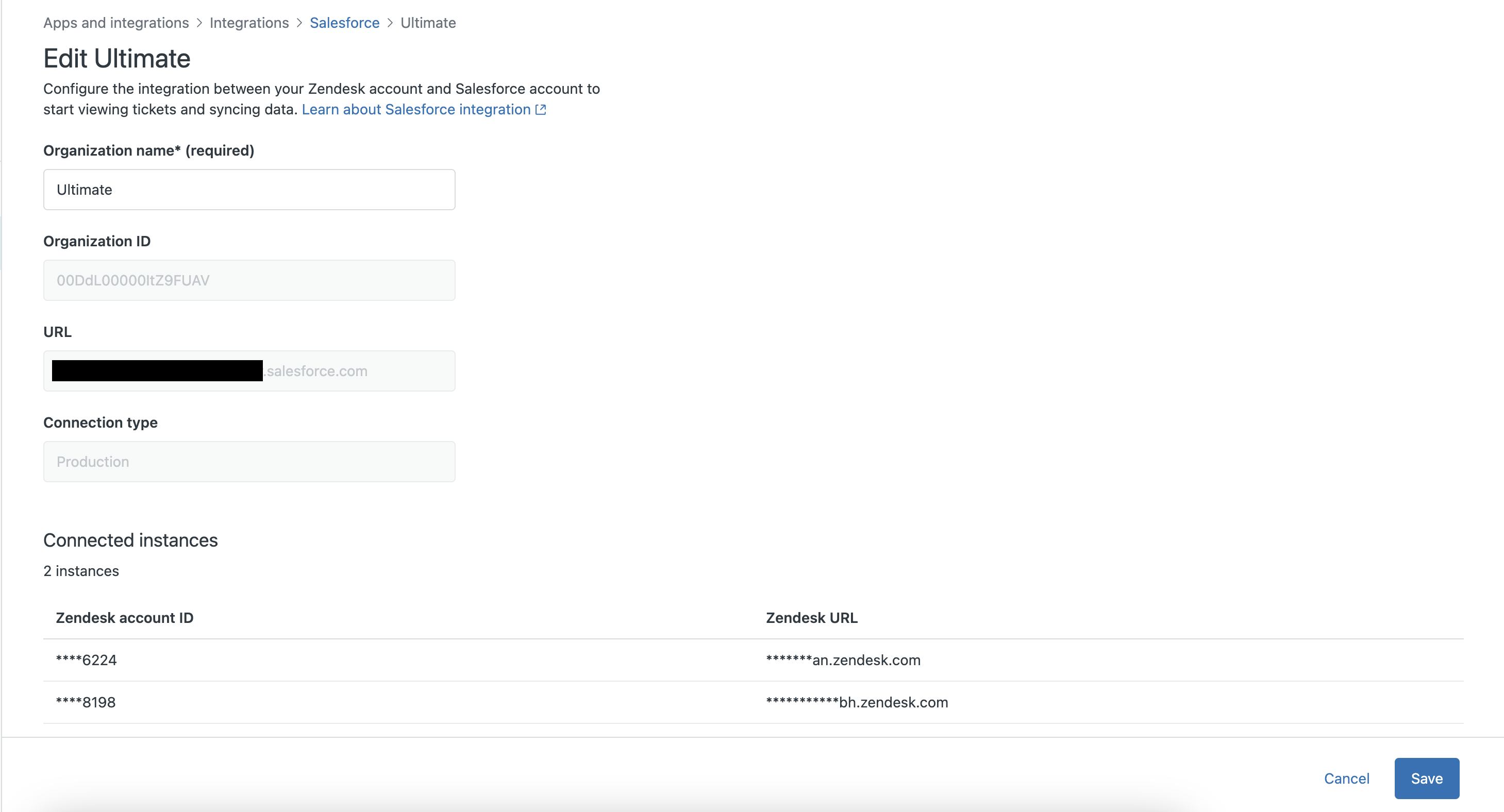
- Fai clic su Salva.
Interruzione del collegamento dell’organizzazione Salesforce
La tua organizzazione Salesforce può essere scollegata nel Centro amministrativo. Dopo la disconnessione, le impostazioni di configurazione vengono comunque conservate, nel caso decidessi eseguire la connessione alla stessa organizzazione.
- Nel Centro amministrativo, fai clic su
 App e integrazioni nella barra laterale, quindi seleziona Integrazioni > Integrazioni.
App e integrazioni nella barra laterale, quindi seleziona Integrazioni > Integrazioni. - Nella pagina Integrazioni, fai clic su Salesforce.
- Fai clic sull’icona del menu delle opzioni (
 ) accanto all’organizzazione Salesforce da disconnettere, quindi fai clic su Disconnetti.
) accanto all’organizzazione Salesforce da disconnettere, quindi fai clic su Disconnetti.